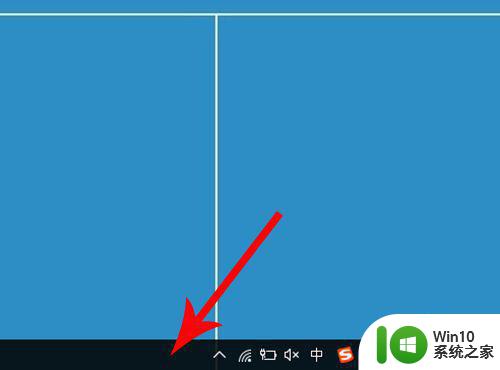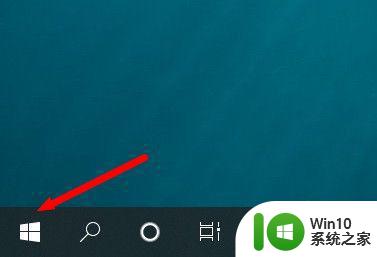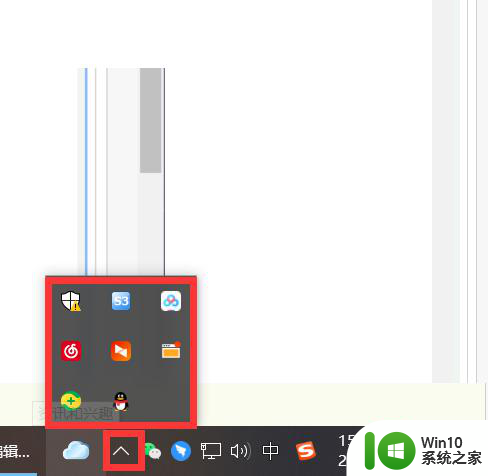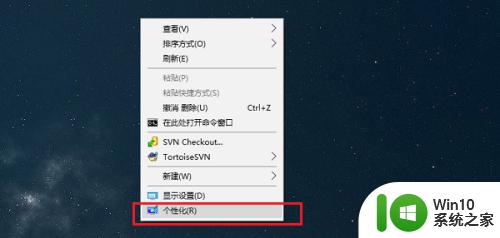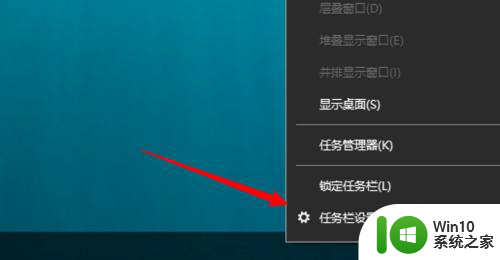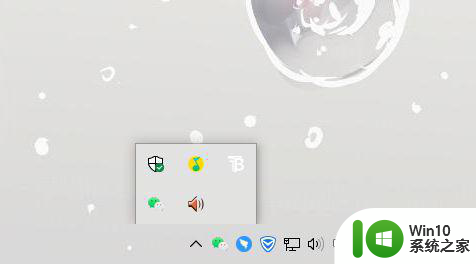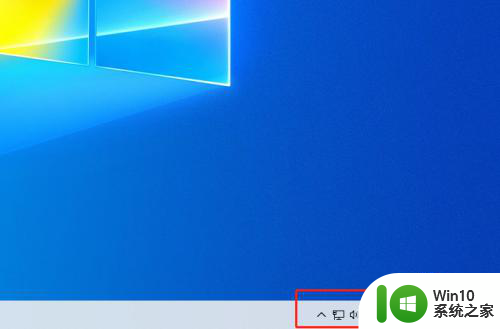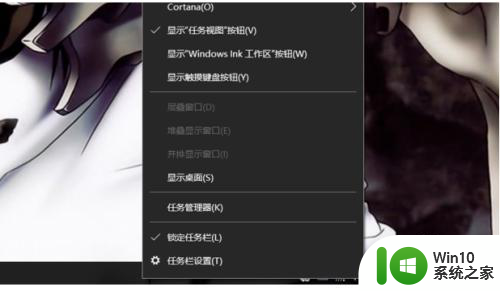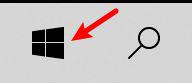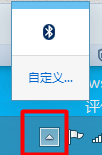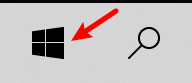win10nvidia怎么在任务栏显示 win10右下角没有n卡图标怎么设置
更新时间:2023-12-25 14:27:09作者:zheng
有些用户想要在win10电脑的右下角任务栏中显示nvidia的图标,方便快速打开显卡的设置,今天小编给大家带来win10nvidia怎么在任务栏显示,有遇到这个问题的朋友,跟着小编一起来操作吧。
具体方法:
1.进入win10右下角显卡图标不见了桌面,右下角此时是无法看到nvidia显卡托盘图标的。
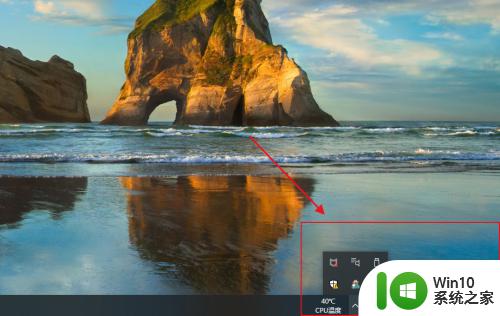
2.在桌面上右击,选择nvidia控制面板。
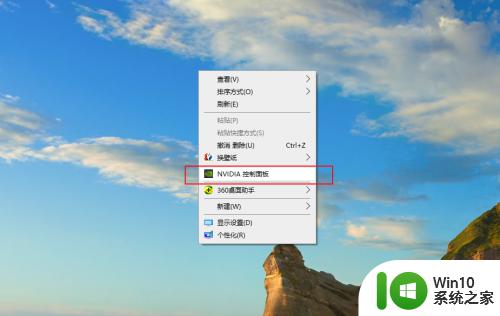
3.点击菜单栏的桌面选项。
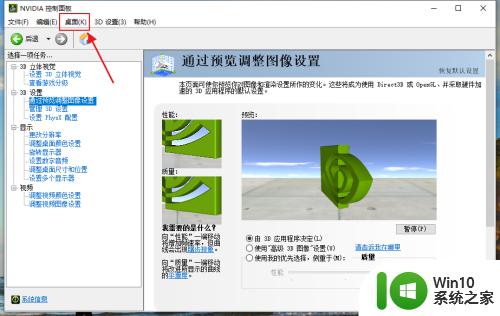
4.在下拉列表选择显示通知托盘图标选项。
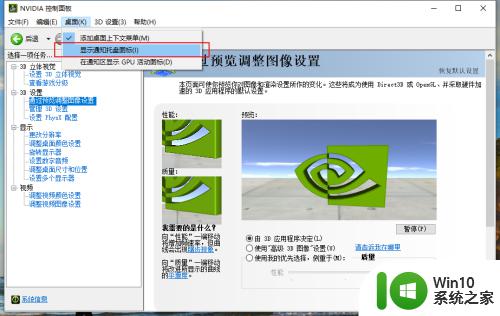
5.在桌面右下角就可以看到nvidia显卡托盘图标了。
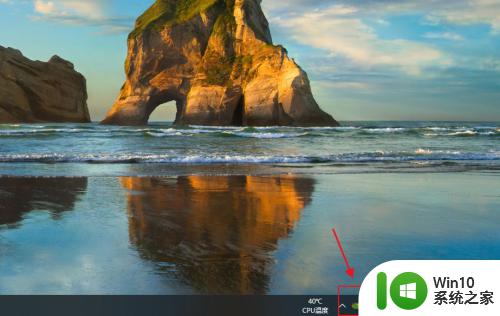
以上就是win10nvidia怎么在任务栏显示的全部内容,如果有遇到这种情况,那么你就可以根据小编的操作来进行解决,非常的简单快速,一步到位。